- Om Windows 11 inte uppdateras efter en omstart kan du försöka köra en felsökare från Inställningar.
- Alternativt kan du köra en systemfilsökning för att fixa och ersätta eventuella skadade filer.
- Men innan något av ovanstående, se till att du har tillräckligt med utrymme på din enhet.
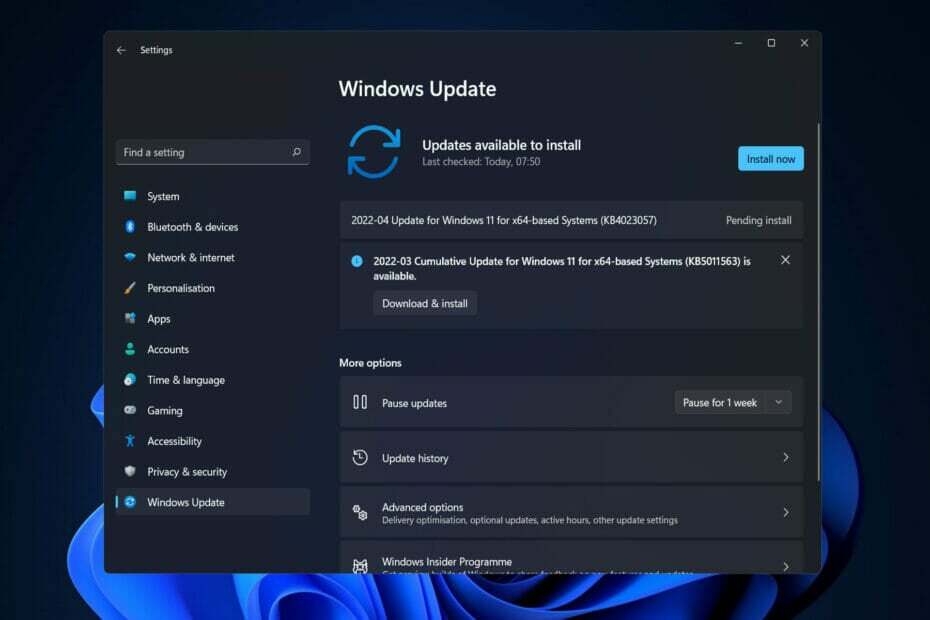
XINSTALLERA GENOM ATT KLICKA PÅ LADDA FILEN
Denna programvara kommer att hålla dina drivrutiner igång och därmed skydda dig från vanliga datorfel och maskinvarufel. Kontrollera alla dina drivrutiner nu i tre enkla steg:
- Ladda ner DriverFix (verifierad nedladdningsfil).
- Klick Starta skanning för att hitta alla problematiska drivrutiner.
- Klick Uppdatera drivrutiner för att få nya versioner och undvika systemfel.
- DriverFix har laddats ner av 0 läsare denna månad.
Windows-uppdateringar släpps regelbundet av Microsoft, och de är viktiga för att hålla din dator säker. Således kommer vi att visa dig hur du fixar Windows 11 som inte uppdateras efter omstartsfel.
Det rekommenderas starkt att du skapar en säkerhetskopia av dina personuppgifter innan du fortsätter med lösningarna för att säkerställa att du inte förlorar något av misstag.
En mängd olika faktorer kan bidra till att problemet inte uppdateras efter omstart, allt från trögt internet anslutning och antivirusprogram från tredje part till brist på tillgängligt skivutrymme, skadade uppdateringsfiler eller drivrutiner problem.
Följ med eftersom vi först kommer att se varför det är viktigt att uppdatera ditt operativsystem regelbundet och hoppa sedan in i listan över lösningar på Windows 11 som inte uppdateras efter omstartsfel. Håll dig uppdaterad!
Varför ska jag uppdatera mitt OS?
Du är förmodligen van vid att se de små popup-fönster som talar om för dig att uppdatera ditt operativsystem nu. Detta meddelande indikerar att programuppdateringar för din dator, bärbara dator, surfplatta eller smartphone är tillgängliga.
Att uppdatera din programvara och ditt operativsystem har många fördelar. Allt handlar om att göra justeringar. Att identifiera och ta bort datorbuggar, samt reparera säkerhetsproblem som har upptäckts, är exempel på sådana uppgifter.
Säkerhetsbrister, även kända som mjukvarusårbarheter, är tilltalande för hackare eftersom de tillåter dem att få tillgång till ett system. Hackare kan utnyttja svagheten genom att skriva kod som särskilt riktar sig mot felet.
Experttips: Vissa PC-problem är svåra att ta itu med, särskilt när det kommer till skadade arkiv eller saknade Windows-filer. Om du har problem med att åtgärda ett fel kan ditt system vara delvis trasigt. Vi rekommenderar att du installerar Restoro, ett verktyg som skannar din maskin och identifierar vad felet är.
Klicka här för att ladda ner och börja reparera.
När du besöker en skadlig webbplats, läser ett komprometterat e-postmeddelande eller spelar infekterade media, kan en exploatering infektera din maskin utan din vetskap eller samtycke.
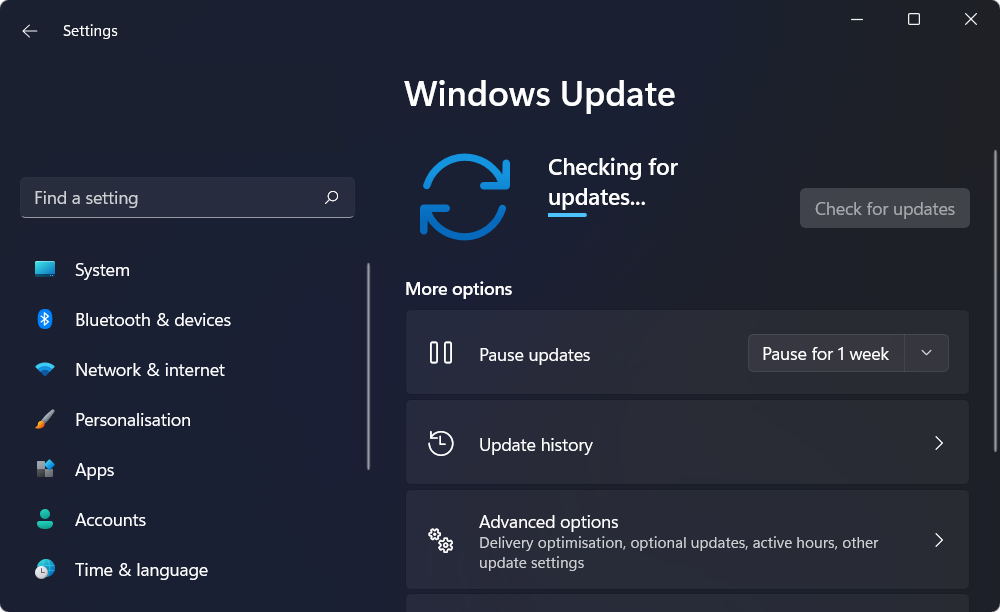
Vad händer efter det? Skadlig programvara kan användas för att stjäla data från din enhet eller låta en angripare ta kontroll över din dator och kryptera data i dina filer. På dina enheter har du troligen ett stort antal papper och personlig information.
Din personligt identifierbara information, som kan sträcka sig från e-post till bankkontonummer, är av intresse för cyberbrottslingar.
Det betyder att de antingen kan använda den för att begå brott i ditt namn eller sälja den på den mörka webben för att tillåta andra att göra det i din identitet.
Det är tänkbart att du måste betala en lösensumma för att få tillbaka din krypteringsnyckel. Du kan också betala en lösensumma och sedan inte få tillbaka dina pengar.
Cybersäkerhet handlar till stor del om dig, men det finns några andra individer att tänka på också. Du riskerar att sprida ett virus till dina vänner, familj och affärskontakter om din enhet blir infekterad med ett sådant. Som ett resultat är det viktigt att du håller din programvara och ditt operativsystem uppdaterade.
Hur kan jag fixa att Windows 11 inte uppdateras efter omstart?
1. Kör Windows Update-felsökaren
- Håll Windows tangenten + jag och navigera till Systemet från den vänstra panelen följt av Felsökning.
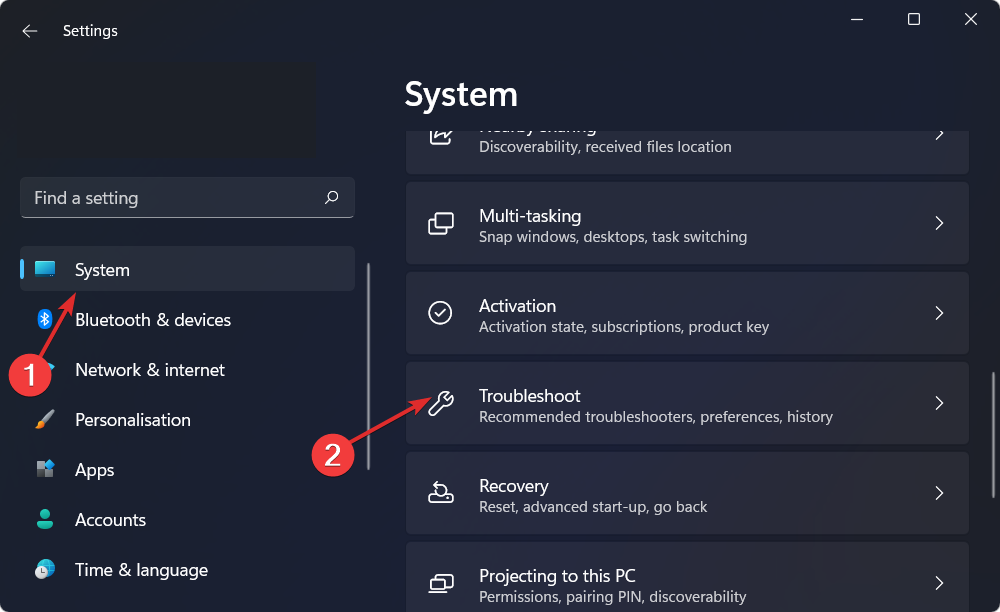
- När du är inne i Felsökning menyn, klicka på Andra felsökare alternativet för att hitta fler felsökare.
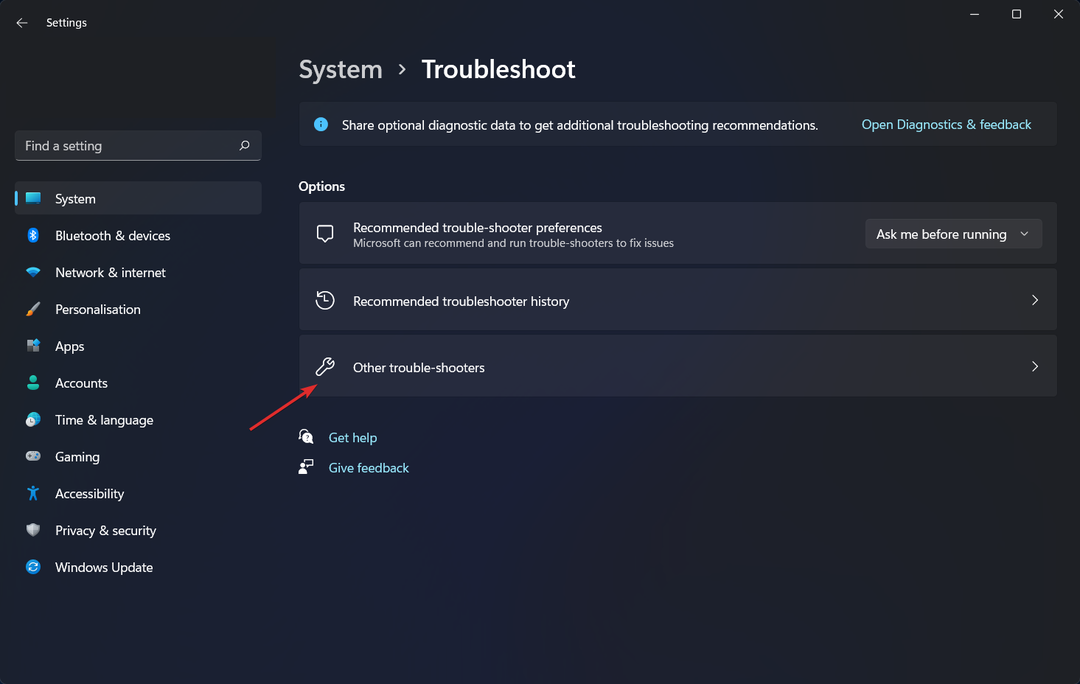
- Scrolla ner tills du hittar Windows uppdatering felsökare och klicka Springa bredvid den.

2. Frigör diskutrymme
- Öppen Utforskaren och klicka på Denna PC.
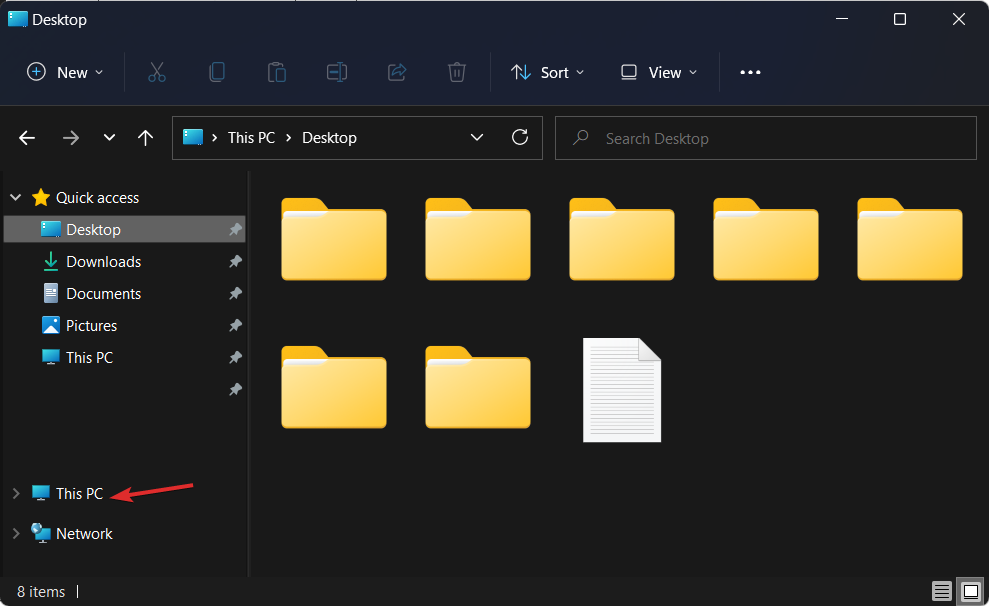
- Kontrollera nu om enheten du har ställt in för att installera Windows-uppdateringar på är full. Om det är det, försök gå igenom det och ta bort redundant data.
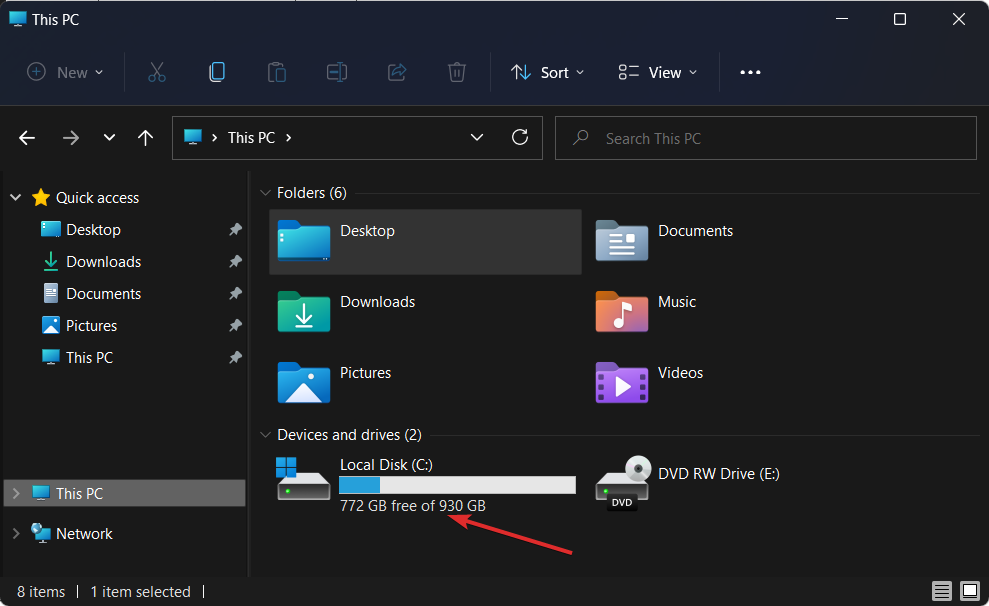
3. Uppdatera dina drivrutiner
DriverFix är en lättviktig programvara som uppdaterar, fixar och ersätter alla dina enhetsdrivrutiner som behöver åtgärdas. Det är lämpligt för dem som inte vill lägga tid på att gå igenom sina drivrutiner eller felsöka förarrelaterade fel.
Olika fel är resultatet av en felaktig drivrutin. När så är fallet kan du behöva uppdatera eller installera om den här specifika komponenten helt. Eftersom processen inte är enkel att slutföra rekommenderar vi att du använder ett automatiserat verktyg för jobbet. Så här gör du:
- Ladda ner och installera DriverFix.
- Starta appen.
- Vänta tills programvaran upptäcker alla dina felaktiga drivrutiner.
- Du kommer nu att presenteras med en lista över alla drivrutiner som har problem, och du behöver bara välja de som du vill fixa.
- Vänta på att DriverFix laddar ner och installerar de senaste drivrutinerna.
- Omstart din dator för att ändringarna ska träda i kraft.

DriverFix
Håll din Windows säker från alla typer av fel orsakade av skadade drivrutiner, genom att installera och använda DriverFix idag!
Besök hemsida
Ansvarsfriskrivning: detta program måste uppgraderas från gratisversionen för att kunna utföra vissa specifika åtgärder.
4. Inaktivera ditt antivirusprogram
- Expandera ikonerna från aktivitetsfältet på höger sida och högerklicka på antivirusprogrammet. Välja Avast sköldar kontroll följd av Inaktivera i 10 minuter.

- Om du använder ett annat antivirusprogram, är stegen liknande för att tillfälligt inaktivera det.

Om problemet har försvunnit är det troligt att ditt antivirusprogram var källan till problemet. För att säkra din maskin och undvika framtida antivirusrelaterade fel bör du försök använda ett annat lämpligt antivirusverktyg för Windows 11.
- Antivirus för Windows- och macOS-enheter | ESET
- 5+ bästa gratis antivirusappar för Windows 11
- 5+ bästa antivirus som är kompatibla med Windows 10/11
5. Kör SFC-skanningen
- Öppen Kommandotolken som administratör genom att skriva cmd inuti Windows sökfunktion och högerklicka på den.

- Skriv eller klistra in följande kommando och tryck Stiga på:
sfc /scannow
Det här är de fem lösningarna du kan använda för att fixa problemet med Windows 11 som inte uppdateras efter omstart. Men om du behöver ytterligare hjälp, kolla in vårt inlägg om vad du ska göra om Windows Update inte fungerar.
Var den här guiden användbar för dig? För att förbättra våra framtida inlägg lämna oss en kommentar i avsnittet nedan och berätta vad du tycker. Tack för att du läser!
 Har du fortfarande problem?Fixa dem med det här verktyget:
Har du fortfarande problem?Fixa dem med det här verktyget:
- Ladda ner detta PC Repair Tool betygsatt Bra på TrustPilot.com (nedladdningen börjar på denna sida).
- Klick Starta skanning för att hitta Windows-problem som kan orsaka PC-problem.
- Klick Reparera allt för att åtgärda problem med patenterad teknik (Exklusiv rabatt för våra läsare).
Restoro har laddats ner av 0 läsare denna månad.


